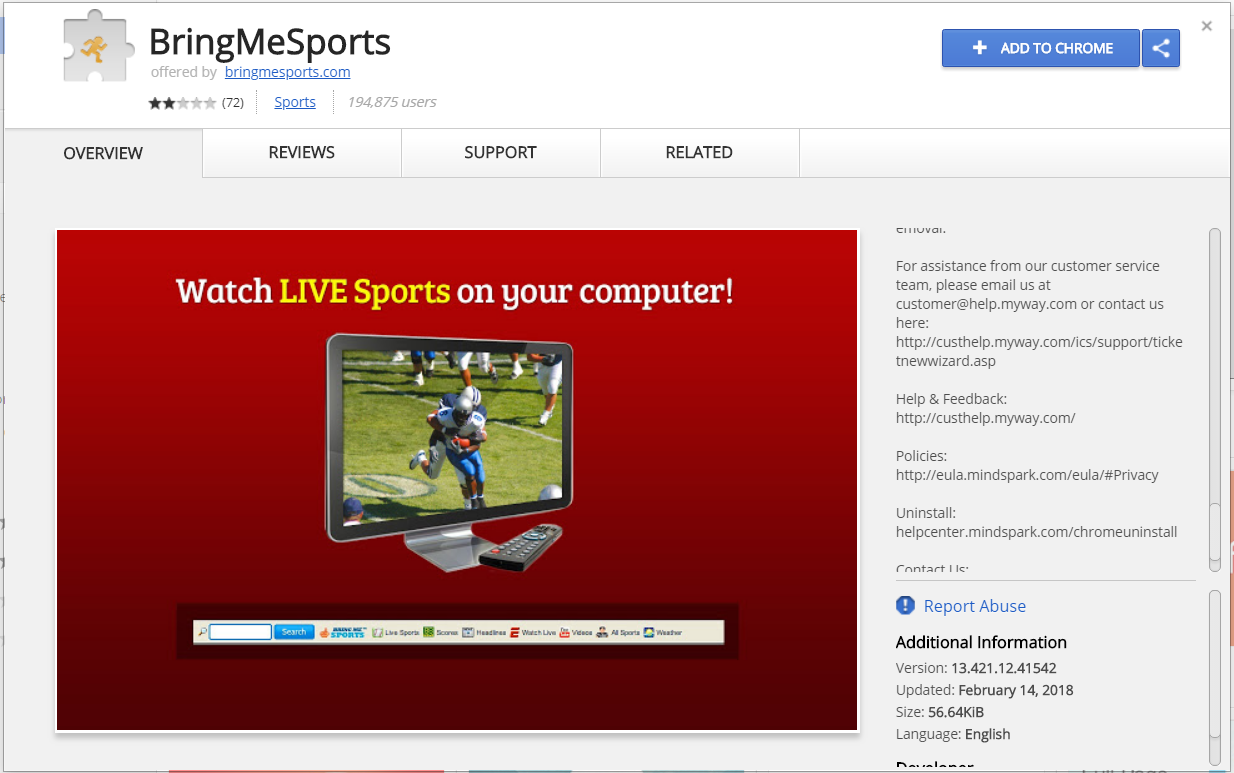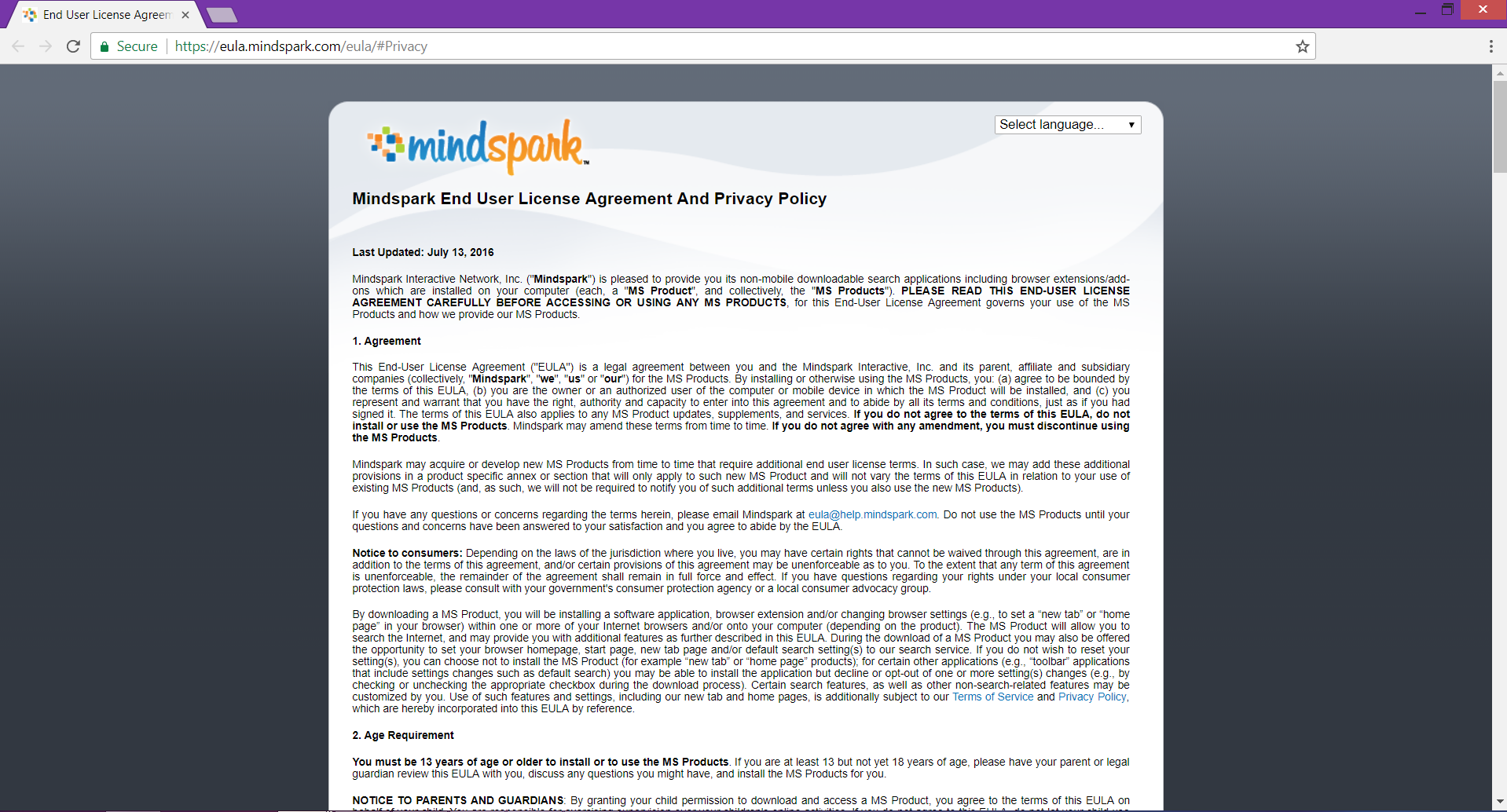L'article va vous aider à supprimer BringMeSports entièrement former navigateur Web affecté et Windows.
BringMeSports est une extension de navigateur douteuse qui pourrait détourner les paramètres du navigateur sans votre autorisation préalable afin de suivre vos activités en ligne et d'afficher de nombreuses publicités en ligne dans le navigateur concerné.. Ainsi, il est considéré comme un programme potentiellement indésirable qui est préférable d'être retiré complètement du navigateur et du système ainsi. Aussi longtemps que BringMeSports a accès à votre appareil, il obtient en permanence vos données personnelles qui peuvent remettre en vente dans de graves problèmes liés à la vie privée et même le vol d'identité. Si vous voulez rester en sécurité en ligne et de garder votre système sécurisé procéder avec le guide qui suit.
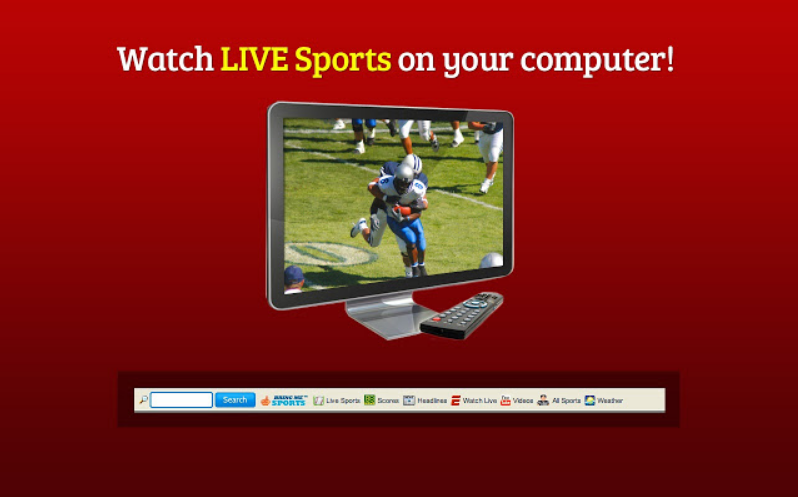
Menace Résumé
| Nom | BringMeSports |
| Type | Pirate de navigateur, PUP (programme potentiellement indésirable) |
| brève description | Tous les navigateurs sur votre ordinateur pourraient être affectées. Le pirate de l'air BringMeSports vous redirigera et filtrer vos requêtes de recherche. |
| Symptômes | BringMeSports modifie les paramètres de la page d'accueil, moteur de recherche, et nouvel onglet. Une extension de navigateur et une barre d'outils peuvent être ajoutés, aussi. Vous pouvez voir le contenu de publicité ciblée. |
| Méthode de distribution | Installations Freeware, Forfaits groupés |
| Detection Tool |
Voir si votre système a été affecté par des logiciels malveillants
Télécharger
Malware Removal Tool
|
| Expérience utilisateur | Rejoignez notre Forum pour discuter BringMeSports. |
BringMeSports - Voies de distribution
BringMeSports pourrait trouver son chemin à votre système avec l'aide de diverses techniques louches de la distribution. L'un des plus commun est par l'intermédiaire du logiciel bottelage. Il est souvent pratiqué par les fournisseurs d'applications disponibles gratuitement en téléchargement sur divers sites Web. Ainsi, en installant une application souhaitée sur votre PC, vous pouvez imperceptiblement installer le suspect BringMeSports aussi. L'application indésirable pourrait être intégrée dans le programme d'installation de l'application tierce partie désirée mais informations à ce sujet peut manquer. Vous comprenez donc sur l'infection après qu'il a déjà modifié le système essentiel et les paramètres du navigateur. Dans certains cas,, en choisissant les options de configuration avancées ou personnalisées, vous pouvez comprendre si un logiciel supplémentaire est configuré pour l'installation et décochez tout ce que vous n'avez pas besoin.
BringMeSports est également disponible sur le Chrome Web Store et sur son site principal du même nom - BringMeSports.com. Cependant, il est moins probable que vous téléchargerez intentionnellement de ces deux canaux que l'application vise avant tout à se faufiler dans le système à votre insu.
Même si, il cible principalement les utilisateurs du navigateur Web Google Chrome, BringMeSports pourrait également affecter d'autres navigateurs fréquemment utilisés comme Mozilla Firefox, Internet Explorer, Edge et Safari.
BringMeSports - En détail
Quoi BringMeSports prétend être est un outil qui fournit des sportifs en temps réel des scores, nouvelles sportives, couverture en direct d'événements sportifs, des extraits vidéo et d'autres caractéristiques liées au sport. Cependant, il y a beaucoup de fonctionnalités désagréables que vous pouvez manquer au premier.
Pour commencer avec les capacités de l'extension connectés au pirate de l'air. Une fois installé dans le navigateur, il effectue les opérations suivantes:
- Lire et modifier toutes vos données sur les sites que vous visitez
- Remplacez la page que vous voyez lorsque vous ouvrez un nouvel onglet
- Lire et changer votre historique de navigation
- Gérer vos téléchargements
- Gérez vos applications, extensions, et thèmes
Cette extension permet de configurer votre nouvelle page de l'onglet, page d'accueil et le moteur de recherche par défaut sans notification ou autorisation. Après, BringMeSports commencer à vous rediriger vers le moteur de recherche de MyWay chaque fois que vous naviguez en ligne. Méfiez-vous avec ce moteur de recherche car il est principalement conçu pour obtenir les données que vous fournissez en ligne et vous tromper en cliquant sur les résultats autant sponsorisés que possible.
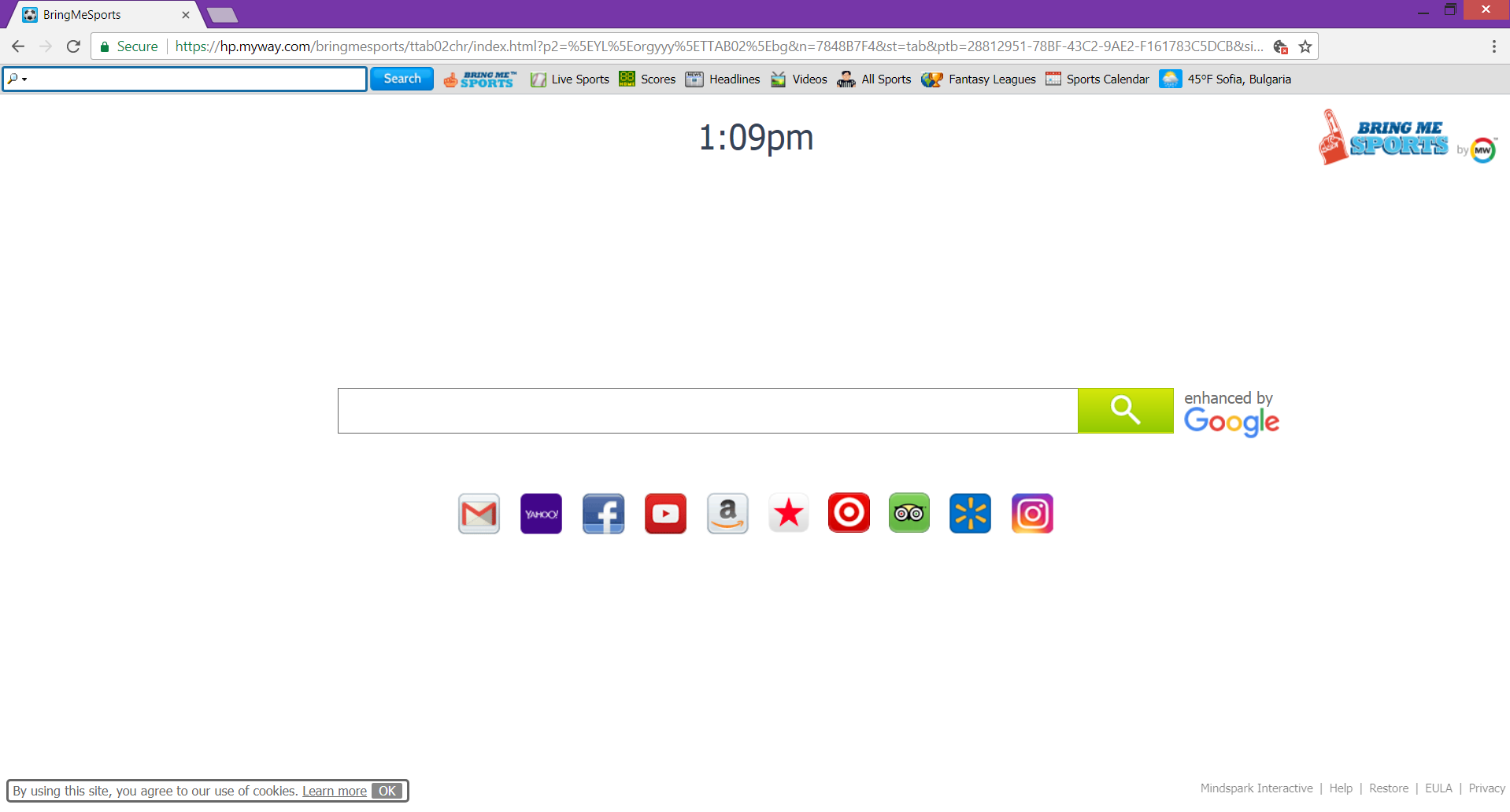
Faites attention aux résultats que vous voyez lorsque vous tapez quelque chose dans la barre d'adresse ou dans le champ de recherche BringMeSports pirate de l'air. Ceux organiques sont assez peu nombreux par rapport au sponsorisés. Avec un nombre limité de résultats de recherche organiques qui pourraient être modifiés et, vous ne pouvez pas être en mesure de voir et d'atteindre les informations les plus importantes disponibles sur le net. Et avec un pirate de l'air comme BringMeSports dans votre navigateur, ce n'est pas une grande surprise car il est principalement développé pour bien servir à ses propriétaires et non ses utilisateurs.
Aux fins BringMeSports est susceptible d'inonder votre navigateur avec beaucoup de publicités agaçantes qui pourraient ralentir votre navigateur et de diminuer votre expérience de navigation. Au pire, en visitant un module vous pouvez vous retrouver avec une infection sévère des logiciels malveillants installés sur votre PC comme certaines pages Web peuvent être compromis pour livrer le code malveillant sur les appareils des utilisateurs qui atterrissent sur les.
BringMeSports - Politique de confidentialité
La politique de confidentialité de BringMeSports redirige vers la page CLUF officielle et la politique de L'esprit Parc. Mindspark Interactive Network est un développeur bien connu de nombreuses applications désagréables avec des capacités de piratage comme BringMeSports. Pour ne citer que quelques-uns rapporté par notre équipe – ProPDFConverter, OnlineMapFinder, MyFunCards. La politique peut être vu de l'image ci-dessous:
Selon cette politique, aussi longtemps que vous utilisez les services des produits fournis par L'esprit Parc vous d'accord avec la collecte des informations suivantes:
- Votre nom
- Votre adresse
- Adresse e-mail
- Nombre de pages vues
- Quels liens vous avez cliqué
- Numéro de téléphone
- Votre temps de connexion
Comme indiqué dans la politique de confidentialité, Mindspark permet des tiers, y compris leurs fournisseurs de services autorisés, affiliés IAC, sociétés de publicité, et les réseaux publicitaires, pour afficher des publicités ou placer des balises d'annonce ou des balises sur ou via leurs services. Ainsi, ces entreprises pourraient également obtenir des informations sur vous et votre comportement en ligne. Dans le cas où vous ne voulez pas que votre espace privé pour être envahi en cela ou d'une manière similaire, vous devez supprimer le logiciel indésirable.
Retirer BringMeSports Redirect
Ci-dessous sont répertoriés toutes les étapes qui vous aideront à supprimer BringMeSports réorienter complètement d'un Chrome affecté, Mozilla, Explorateur, ou Safari. La suppression du programme à partir du navigateur ne peut être efficace que le pirate de l'air peut encore régler les paramètres du navigateur et de cette façon continue à apparaître au cours de chaque session de navigation. Ainsi, le guide indique comment supprimer le programme méchant du système Windows ainsi. Vous avez deux options de suppression manuelle et une automatique. Assurez-vous que votre PC est sécurisé en exécutant un scan avec un outil anti-malware avancée qui localisera tous les fichiers nuisibles afin que vous puissiez les supprimer complètement du PC.
- Fenêtres
- Mac OS X
- Google Chrome
- Mozilla Firefox
- Microsoft bord
- Safari
- Internet Explorer
- Arrêter les pop-ups push
Comment supprimer BringMeSports de Windows.
Étape 1: Rechercher BringMeSports avec SpyHunter Anti-Malware Tool



Étape 2: Démarrez votre PC en mode sans échec





Étape 3: Désinstaller BringMeSports et les logiciels associés de Windows
Étapes de désinstallation pour Windows 11



Étapes de désinstallation pour Windows 10 et versions plus anciennes
Voici une méthode en quelques étapes simples qui devraient pouvoir désinstaller la plupart des programmes. Peu importe si vous utilisez Windows 10, 8, 7, Vista ou XP, ces mesures seront faire le travail. Faire glisser le programme ou de son dossier à la corbeille peut être un très mauvaise décision. Si vous faites cela, des morceaux du programme sont laissés, et qui peut conduire à un travail instable de votre PC, erreurs avec les associations de types de fichiers et d'autres activités désagréables. La bonne façon d'obtenir un programme sur votre ordinateur est de le désinstaller. Pour ce faire,:


 Suivez les instructions ci-dessus et vous désinstaller avec succès la plupart des programmes.
Suivez les instructions ci-dessus et vous désinstaller avec succès la plupart des programmes.
Étape 4: Nettoyer tous les registres, Created by BringMeSports on Your PC.
Les registres généralement ciblés des machines Windows sont les suivantes:
- HKEY_LOCAL_MACHINE Software Microsoft Windows CurrentVersion Run
- HKEY_CURRENT_USER Software Microsoft Windows CurrentVersion Run
- HKEY_LOCAL_MACHINE Software Microsoft Windows CurrentVersion RunOnce
- HKEY_CURRENT_USER Software Microsoft Windows CurrentVersion RunOnce
Vous pouvez y accéder en ouvrant l'éditeur de Registre Windows et la suppression de toutes les valeurs, créé par BringMeSports là-bas. Cela peut se produire en suivant les étapes ci-dessous:


 Pointe: Pour trouver une valeur créée virus, vous pouvez faire un clic droit dessus et cliquez "Modifier" pour voir quel fichier il est configuré pour exécuter. Si cela est l'emplacement du fichier de virus, supprimer la valeur.
Pointe: Pour trouver une valeur créée virus, vous pouvez faire un clic droit dessus et cliquez "Modifier" pour voir quel fichier il est configuré pour exécuter. Si cela est l'emplacement du fichier de virus, supprimer la valeur.
Video Removal Guide for BringMeSports (Fenêtres).
Débarrassez-vous de BringMeSports de Mac OS X.
Étape 1: Uninstall BringMeSports and remove related files and objects





Votre Mac vous affichera une liste des éléments qui démarrent automatiquement lorsque vous vous connectez. Recherchez les applications suspectes identiques ou similaires à BringMeSports. Vérifiez l'application que vous voulez arrêter de courir automatiquement puis sélectionnez sur le Moins ("-") icône pour cacher.
- Aller à Chercheur.
- Dans la barre de recherche tapez le nom de l'application que vous souhaitez supprimer.
- Au-dessus de la barre de recherche changer les deux menus déroulants à "Fichiers système" et "Sont inclus" de sorte que vous pouvez voir tous les fichiers associés à l'application que vous souhaitez supprimer. Gardez à l'esprit que certains des fichiers ne peuvent pas être liés à l'application de manière très attention quels fichiers vous supprimez.
- Si tous les fichiers sont liés, tenir la ⌘ + A boutons pour les sélectionner, puis les conduire à "Poubelle".
Si vous ne pouvez pas supprimer BringMeSports via Étape 1 au dessus:
Si vous ne trouvez pas les fichiers de virus et des objets dans vos applications ou d'autres endroits que nous avons indiqués ci-dessus, vous pouvez rechercher manuellement pour eux dans les bibliothèques de votre Mac. Mais avant de faire cela, s'il vous plaît lire l'avertissement ci-dessous:



Vous pouvez répéter la même procédure avec les autres Bibliothèque répertoires:
→ ~ / Library / LaunchAgents
/Bibliothèque / LaunchDaemons
Pointe: ~ est-il sur le but, car elle conduit à plus LaunchAgents.
Étape 2: Scan for and remove BringMeSports files from your Mac
Lorsque vous rencontrez des problèmes sur votre Mac en raison de scripts et de programmes indésirables tels que BringMeSports, la méthode recommandée pour éliminer la menace est à l'aide d'un programme anti-malware. SpyHunter pour Mac propose des fonctionnalités de sécurité avancées ainsi que d'autres modules qui amélioreront la sécurité de votre Mac et le protégeront à l'avenir.
Video Removal Guide for BringMeSports (Mac)
Supprimer BringMeSports de Google Chrome.
Étape 1: Démarrez Google Chrome et ouvrez le menu déroulant

Étape 2: Déplacez le curseur sur "Outils" et puis dans le menu étendu choisir "Extensions"

Étape 3: De l'ouverture "Extensions" Menu localiser l'extension indésirable et cliquez sur son "Supprimer" bouton.

Étape 4: Une fois l'extension retirée, redémarrer Google Chrome en la fermant du rouge "X" bouton dans le coin supérieur droit et commencer à nouveau.
Effacer BringMeSports de Mozilla Firefox.
Étape 1: Lancer Mozilla Firefox. Ouvrez la fenêtre de menu:

Étape 2: Sélectionnez le "Add-ons" icône dans le menu.

Étape 3: Sélectionnez l'extension indésirable et cliquez sur "Supprimer"

Étape 4: Une fois l'extension retirée, redémarrer Mozilla Firefox par fermeture du rouge "X" bouton dans le coin supérieur droit et commencer à nouveau.
Désinstaller BringMeSports de Microsoft Edge.
Étape 1: Démarrer le navigateur Edge.
Étape 2: Ouvrez le menu déroulant en cliquant sur l'icône en haut à droite.

Étape 3: Dans le menu de liste déroulante, sélectionnez "Extensions".

Étape 4: Choisissez l'extension suspecte que vous souhaitez supprimer, puis cliquez sur l'icône d'engrenage.

Étape 5: Supprimez l'extension malveillante en faisant défiler vers le bas puis en cliquant sur Désinstaller.

Supprimer BringMeSports de Safari
Étape 1: Démarrez l'application Safari.
Étape 2: Après avoir plané le curseur de la souris vers le haut de l'écran, cliquez sur le texte Safari pour ouvrir son menu déroulant.
Étape 3: Dans le menu, cliquer sur "Préférences".

Étape 4: Après cela, Sélectionnez l'onglet Extensions.

Étape 5: Cliquez une fois sur l'extension que vous souhaitez supprimer.
Étape 6: Cliquez sur 'Désinstaller'.

Une fenêtre pop-up apparaîtra vous demandant de confirmer désinstaller l'extension. Sélectionner «Désinstaller» encore, et les BringMeSports seront retirés.
Éliminer BringMeSports d'Internet Explorer.
Étape 1: Démarrez Internet Explorer.
Étape 2: Cliquez sur l'icône d'engrenage intitulée « Outils » pour ouvrir le menu déroulant et sélectionnez « Gérer les modules complémentaires »

Étape 3: Dans la fenêtre « Gérer les modules complémentaires ».

Étape 4: Sélectionnez l'extension que vous souhaitez supprimer, puis cliquez sur « Désactiver ». Une fenêtre pop-up apparaîtra pour vous informer que vous êtes sur le point de désactiver l'extension sélectionnée, et quelques autres add-ons peuvent être désactivées et. Laissez toutes les cases cochées, et cliquez sur 'Désactiver'.

Étape 5: Après l'extension indésirable a été supprimé, redémarrez Internet Explorer en le fermant à partir du bouton rouge 'X' situé dans le coin supérieur droit et redémarrez-le.
Supprimez les notifications push de vos navigateurs
Désactiver les notifications push de Google Chrome
Pour désactiver les notifications push du navigateur Google Chrome, s'il vous plaît suivez les étapes ci-dessous:
Étape 1: Aller à Paramètres dans Chrome.

Étape 2: Dans les paramètres, sélectionnez «Réglages avancés":

Étape 3: Cliquez sur "Paramètres de contenu":

Étape 4: Ouvert "notifications":

Étape 5: Cliquez sur les trois points et choisissez Bloquer, Modifier ou supprimer des options:

Supprimer les notifications push sur Firefox
Étape 1: Accédez aux options de Firefox.

Étape 2: Aller aux paramètres", saisissez "notifications" dans la barre de recherche et cliquez sur "Paramètres":

Étape 3: Cliquez sur "Supprimer" sur n'importe quel site pour lequel vous souhaitez que les notifications disparaissent et cliquez sur "Enregistrer les modifications"

Arrêter les notifications push sur Opera
Étape 1: À l'opéra, presse ALT + P pour aller dans les paramètres.

Étape 2: Dans la recherche de paramètres, tapez "Contenu" pour accéder aux paramètres de contenu.

Étape 3: Notifications ouvertes:

Étape 4: Faites la même chose que vous avez fait avec Google Chrome (expliqué ci-dessous):

Éliminez les notifications push sur Safari
Étape 1: Ouvrez les préférences Safari.

Étape 2: Choisissez le domaine à partir duquel vous souhaitez que les pop-ups push disparaissent et passez à "Refuser" de "Permettre".
BringMeSports-FAQ
What Is BringMeSports?
The BringMeSports threat is adware or navigateur virus de redirection.
Cela peut ralentir considérablement votre ordinateur et afficher des publicités. L'idée principale est que vos informations soient probablement volées ou que davantage d'annonces apparaissent sur votre appareil.
Les créateurs de ces applications indésirables travaillent avec des systèmes de paiement au clic pour amener votre ordinateur à visiter des sites Web risqués ou différents types de sites Web susceptibles de générer des fonds.. C'est pourquoi ils ne se soucient même pas des types de sites Web qui apparaissent sur les annonces.. Cela rend leurs logiciels indésirables indirectement risqués pour votre système d'exploitation.
What Are the Symptoms of BringMeSports?
Il y a plusieurs symptômes à rechercher lorsque cette menace particulière et les applications indésirables en général sont actives:
Symptôme #1: Votre ordinateur peut devenir lent et avoir des performances médiocres en général.
Symptôme #2: Vous avez des barres d'outils, des modules complémentaires ou des extensions sur vos navigateurs Web que vous ne vous souvenez pas avoir ajoutés.
Symptôme #3: Vous voyez tous les types d'annonces, comme les résultats de recherche financés par la publicité, pop-ups et redirections pour apparaître au hasard.
Symptôme #4: Vous voyez les applications installées sur votre Mac s'exécuter automatiquement et vous ne vous souvenez pas de les avoir installées.
Symptôme #5: Vous voyez des processus suspects en cours d'exécution dans votre gestionnaire de tâches.
Si vous voyez un ou plusieurs de ces symptômes, alors les experts en sécurité vous recommandent de vérifier la présence de virus sur votre ordinateur.
Quels types de programmes indésirables existe-t-il?
Selon la plupart des chercheurs en malwares et experts en cybersécurité, les menaces qui peuvent actuellement affecter votre appareil peuvent être logiciel antivirus malveillant, adware, les pirates de navigateur, cliqueurs, faux optimiseurs et toutes formes de PUP.
Que faire si j'ai un "virus" like BringMeSports?
Avec quelques actions simples. Tout d'abord, il est impératif que vous suiviez ces étapes:
Étape 1: Trouvez un ordinateur sûr et connectez-le à un autre réseau, pas celui dans lequel votre Mac a été infecté.
Étape 2: Changer tous vos mots de passe, à partir de vos mots de passe de messagerie.
Étape 3: Activer authentification à deux facteurs pour la protection de vos comptes importants.
Étape 4: Appelez votre banque au modifier les détails de votre carte de crédit (code secret, etc) si vous avez enregistré votre carte de crédit pour faire des achats en ligne ou avez effectué des activités en ligne avec votre carte.
Étape 5: Assurez-vous de appelez votre FAI (Fournisseur Internet ou opérateur) et demandez-leur de changer votre adresse IP.
Étape 6: Change ton Mot de passe WiFi.
Étape 7: (En option): Assurez-vous de rechercher les virus sur tous les appareils connectés à votre réseau et répétez ces étapes pour eux s'ils sont affectés.
Étape 8: Installer un anti-malware logiciel avec protection en temps réel sur chaque appareil que vous possédez.
Étape 9: Essayez de ne pas télécharger de logiciels à partir de sites dont vous ne savez rien et restez à l'écart sites Web à faible réputation en général.
Si vous suivez ces recommandations, votre réseau et tous les appareils deviendront beaucoup plus sécurisés contre les menaces ou les logiciels invasifs et seront également exempts de virus et protégés à l'avenir.
How Does BringMeSports Work?
Une fois installé, BringMeSports can collecter des données en utilisant traqueurs. Ces données concernent vos habitudes de navigation sur le Web, tels que les sites Web que vous visitez et les termes de recherche que vous utilisez. Elles sont ensuite utilisées pour vous cibler avec des publicités ou pour vendre vos informations à des tiers..
BringMeSports can also télécharger d'autres logiciels malveillants sur votre ordinateur, tels que les virus et les logiciels espions, qui peut être utilisé pour voler vos informations personnelles et diffuser des publicités à risque, qui peut rediriger vers des sites de virus ou des escroqueries.
Is BringMeSports Malware?
La vérité est que les PUP (adware, les pirates de navigateur) ne sont pas des virus, mais peut être tout aussi dangereux car ils peuvent vous montrer et vous rediriger vers des sites Web malveillants et des pages frauduleuses.
De nombreux experts en sécurité classent les programmes potentiellement indésirables comme des logiciels malveillants. Cela est dû aux effets indésirables que les PUP peuvent causer, telles que l'affichage de publicités intrusives et la collecte de données utilisateur à l'insu de l'utilisateur ou sans son consentement.
About the BringMeSports Research
Le contenu que nous publions sur SensorsTechForum.com, this BringMeSports how-to removal guide included, est le résultat de recherches approfondies, le travail acharné et le dévouement de notre équipe pour vous aider à éliminer les, problème lié aux logiciels publicitaires, et restaurez votre navigateur et votre système informatique.
How did we conduct the research on BringMeSports?
Veuillez noter que notre recherche est basée sur une enquête indépendante. Nous sommes en contact avec des chercheurs indépendants en sécurité, grâce auquel nous recevons des mises à jour quotidiennes sur les derniers malwares, adware, et définitions des pirates de navigateur.
En outre, the research behind the BringMeSports threat is backed with VirusTotal.
Pour mieux comprendre cette menace en ligne, veuillez vous référer aux articles suivants qui fournissent des détails bien informés.